Vue d’ensemble d’Excel Services
Excel Services est une application de service qui vous permet de charger, calculer et afficher des classeurs Microsoft Excel sur Microsoft SharePoint. Excel Services est apparu pour la première fois dans Microsoft Office SharePoint Server 2007.
Grâce à Excel Services, vous pouvez réutiliser et partager des classeurs Excel sur des portails et des tableaux de bord SharePoint. Par exemple, les analystes financiers, les planificateurs d'entreprise ou les ingénieurs peuvent créer du contenu dans Excel et le partager avec d'autres personnes au moyen d'un portail et d'un tableau de bord SharePoint sans écrire de code personnalisé. Vous pouvez contrôler les données affichées et gérer une version unique de votre classeur Excel. Il existe quatre interfaces principales pour Excel Services :
Un composant WebPart Excel Web Access, qui vous permet d’afficher et d’interagir avec un classeur actif à l’aide d’un navigateur ;
Excel Web Services pour l'accès par programme ;
un modèle objet ECMAScript (JavaScript, JScript) pour l'automatisation et la personnalisation, ainsi que pour piloter le contrôle Excel Web Access et aider à générer des solutions intégrées plus puissantes, et possibilité d'utiliser des fonctions définies par l'utilisateur pour étendre le modèle objet ECMAScript (JavaScript, JScript) ;
Une API REST (Representational State Transfer) pour accéder à des parties du classeur directement via une URL
Remarque
[!REMARQUE] La fonctionnalité de mode interactif Excel a été désactivée. Pour plus d’informations sur la suppression de cette fonctionnalité de votre site web, voir Suppression de l’affichage interactif Excel d’une page web.
Vous pouvez également élargir les services de calcul Excel à l’aide de fonctions définies par l’utilisateur.
Remarque
Pour plus d’informations sur les services de calcul Excel, consultez architecture Excel Services.
Excel Services, vous permet d'afficher des classeurs interactifs actifs au moyen d'un simple navigateur. Cela signifie que vous pouvez enregistrer des classeurs Excel et interagir avec eux dans des sites de portail.Vous pouvez également interagir avec des données Excel en triant, filtrant, étendant ou réduisant des tableaux croisés dynamiques et en passant des paramètres ; cela vous permet d'effectuer des analyses sur des classeurs publiés. Il est possible d'interagir avec un classeur sans modifier le classeur publié, ce qui est très utile aux auteurs et aux consommateurs de rapports.Excel Services prend en charge les classeurs qui sont connectés à des sources de données externes. Vous pouvez incorporer des chaînes de connexion à des sources de données externes dans le classeur ou les enregistrer de manière centralisée dans un fichier de bibliothèque de connexions de données.Vous pouvez également rendre modifiables des cellules sélectionnées dans des feuilles de calcul en les transformant en plages nommées (paramètres). Ces éléments que vous choisissez de rendre visibles, lorsque vous enregistrez dans Excel Services, apparaissent dans le volet Paramètres dans Excel Web Access. Vous pouvez modifier les valeurs de ces plages nommées dans le volet Paramètres et actualiser le classeur. Vous pouvez également utiliser le composant WebPart filtre du portail pour filtrer plusieurs composants WebPart (Excel Web Access et d’autres types de composants WebPart). Toutefois, vous ne pouvez pas utiliser Excel Services pour créer des classeurs ou modifier des classeurs existants. Pour créer un classeur à utiliser dans Excel Services, vous pouvez vous servir de Microsoft Excel 2013.
Remarque
Microsoft Excel Online, composant d’Office Online, prend également en charge les classeurs Excel dans le navigateur. Pour plus d’informations sur Excel Online, voir Prise en main du nouvel Office.
Excel Services possède également un service Web. Vous pouvez utiliser Excel Web Services pour charger des classeurs, définir des valeurs dans des cellules et des plages, actualiser des connexions de données externes, calculer des classeurs et extraire des résultats calculés (notamment des valeurs de cellules, tout le classeur calculé ou une capture instantanée du classeur). Dans SharePoint, vous pouvez également enregistrer, enregistrer une copie et participer à des sessions de modification en collaboration à l'aide d'Excel Web Services.
Remarque
ou plus d’informations sur les instantanés, consultez Guide pratique pour obtenir un classeur entier ou un instantané.
Excel Services prend en charge les fonctions UDF, que vous pouvez utiliser pour étendre les fonctionnalités de Services de calcul Excel, par exemple, pour implémenter des bibliothèques de calcul personnalisées ou pour lire des données à partir de services Web et des sources de données qui ne sont pas prise en charge en mode natif par Excel Services.Excel Services est conçu pour être un serveur évolutif, fiable, de catégorie entreprise qui garantit une parfaite compatibilité au niveau fonctionnalité et calcul avec Excel.
Scénarios et fonctionnalités
Excel Services prend en charge plusieurs scénarios et fonctionnalités, dont certains sont décrits dans cette section.
Portail d'aide à la décision et analyse de classeur
Un portail d'aide à la décision affiche des tableaux de bord et des rapports et permet aux utilisateurs d'explorer des données à l'aide d'un simple navigateur. La fonction Business Intelligence Center dans SharePoint Server inclut un portail d'aide à la décision et des fonctionnalités de tableau de bord. La Figure 1 montre un tableau de bord de centre de rapport avec une bibliothèque de rapports, un graphique et des indicateurs de performance clés (KPI) déjà configurés.
Excel Services vous permet également de calculer des données sur le serveur. Excel Services participe au Centre décisionnel en offrant la possibilité de calculer et d’exposer du contenu excel sur des tableaux de bord DÉCISIONNEL intégrés. Vous pouvez afficher un classeur Excel à l’aide du composant WebPart Excel Web Access, vous connecter à des sources de données externes et interagir davantage avec les données du classeur.
La figure 1 montre un tableau de bord avec un composant WebPart Filtre et des classeurs Excel affichés à l’aide des composants WebPart Excel Web Access.
Figure 1. Tableau de bord avec filtrage et contenu Excel

En plus de participer à des tableaux de bord intégrés, Excel Services peut servir à afficher tout ou une partie des classeurs Excel pour permettre aux utilisateurs d'interagir avec ce contenu dans l'interface utilisateur familière d'Excel. La Figure 2 illustre l'affichage d'une plage et l'exposition de cellules pour l'entrée utilisateur par le biais de paramètres. La désignation de cellules spécifiques en tant que paramètres permet aux utilisateurs de modifier les valeurs dans ces cellules dans une feuille de calcul à l'aide des zones d'édition du volet droit. Excel Services recalcule ensuite la feuille de calcul en fonction des nouvelles valeurs.
Si vous souhaitez utiliser certaines fonctionnalités dans Excel ou analyser un classeur à l'aide de toutes les fonctionnalités Excel, vous pouvez ouvrir un classeur dans Excel en cliquant sur Ouvrir dans Excel. Vous pouvez également ouvrir un classeur dans Excel pour l'imprimer et travailler hors connexion.
Remarque
Pour ouvrir un classeur à l’aide de la commande Ouvrir dans Excel, vous devez disposer de droits d’ouverture. Pour plus d’informations, consultez la section suivante, Gestion des classeurs et Autorisations utilisateur et niveaux d’autorisation sur TechNet. Les utilisateurs qui ne possèdent pas de droits d’ouverture peuvent toujours ouvrir un instantané dans Excel.
Figure 2. Utilisation du volet Paramètres
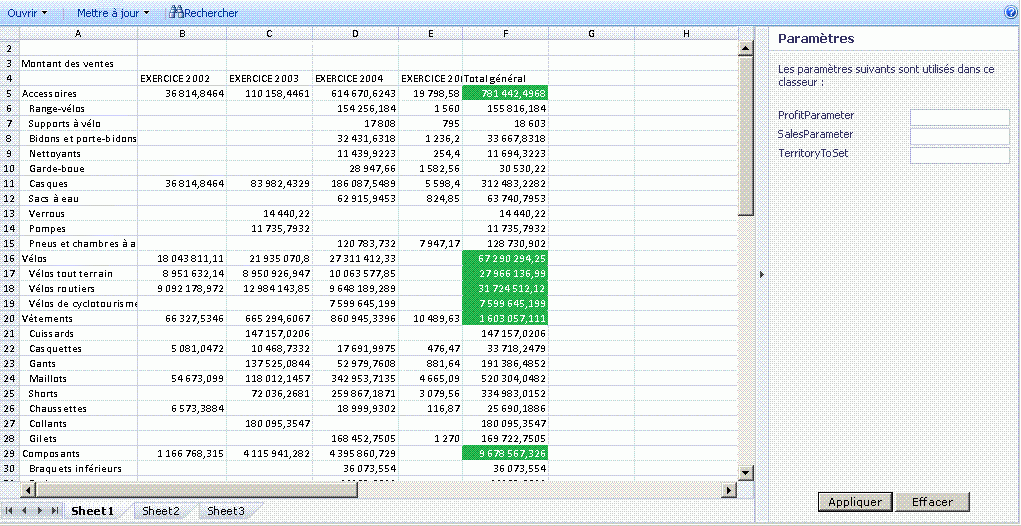
Vous pouvez également analyser, afficher de façon dynamique et interagir avec des données à l'aide d'Excel Web Access.
Pour plus d'informations sur Excel Services et sur les fonctionnalités d'aide à la décision dans SharePoint, voir la documentation sur l'aide à la décision dans l'aide de SharePoint Server.
Gestion des classeurs
Les fonctionnalités de gestion et de verrouillage de classeurs de Excel Services permettent les opérations suivantes :
Gérer une seule copie d'un classeur, créée et modifiée par un auteur de confiance dans un endroit central et sécurisé, au lieu de conserver plusieurs copies sur l'ordinateur de chaque utilisateur. La version correcte de la feuille de calcul est ainsi plus facile à trouver, à partager et à utiliser dans Excel, SharePoint et d'autres applications.
Sécuriser et protéger des modèles de classeurs et des données principales. Vous pouvez accorder aux utilisateurs des droits « afficher uniquement » afin de limiter l'accès au classeur. Par exemple, vous pouvez empêcher à des utilisateurs d'ouvrir un classeur à l'aide d'Excel ou contrôler ce qu'ils sont autorisés à afficher dans un classeur. Les utilisateurs peuvent disposer d'un accès par navigateur au contenu d'un classeur que l'auteur souhaite partager, mais sans pouvoir ouvrir le classeur dans le client Excel, afficher les formules ni afficher le contenu de prise en charge ou autre propriété intellectuelle susceptible de se trouver dans le classeur.
Créer des captures instantanées d'un classeur.
Excel Services est optimisé pour de nombreux utilisateurs et de nombreux classeurs. Il peut également aider à équilibrer la charge de calcul sur la batterie de serveurs.
Pour plus d’informations sur la gestion des classeurs à l’aide de Excel Services, consultez la documentation sharePoint Server sur TechNet ou l’aide de SharePoint Server.
Accès par programme par des applications .NET personnalisées
Vous pouvez créer des applications personnalisées, par exemple des applications ASP.NET, qui :
appellent Excel Web Services pour accéder à des classeurs, les paramétrer et les calculer ;
ouvrent, actualisent des données externes, définissent des cellules ou des plages, recalculent, participent à des sessions de modification en collaboration avec d'autres applications ou personnes, enregistrent et enregistrent sous ;
utilisent des flux de travail personnalisés pour planifier des opérations de calcul ou envoyer des notifications par courrier électronique. (Ceci fait appel aux fonctionnalités natives de SharePoint et n'est pas une fonction native d'Excel Services.)
Fonctions définies par l'utilisateur (UDF)
Vous pouvez également utiliser des fonctions UDF Excel Services, qui vous permettent d'utiliser des formules dans une cellule pour appeler des fonctions personnalisées écrites en code managé et déployées sur SharePoint Server.
Pour plus d’informations sur les fonctions définies par l’utilisateur dans Excel Services, consultez Présentation des fonctions définies par l’utilisateur Excel Services.
ECMAScript (JavaScript, JScript)
Vous pouvez également utiliser le modèle objet JavaScript dans Excel Services pour automatiser, personnaliser et piloter le contrôle de composant WebPart Excel Web Access. Vous pouvez utiliser le modèle objet JavaScript pour générer des solutions plus intégrées et performantes.
Fonctions définies par l'utilisateur (UDF) JavaScript
Nouveautés de Microsoft Excel Services et Microsoft SharePoint, les fonctions définies par l’utilisateur ECMAScript (JavaScript, JScript) vous permettent d’ajouter des fonctions personnalisées à Excel lorsque vous utilisez un classeur Excel incorporé avec OneDrive ou un composant WebPart Excel Web AccessExcel Web Access dans SharePoint. Outre les fonctions intégrées que vous utilisez dans Excel, vous pouvez ajouter vos propres fonctions personnalisées à l'aide des UDF JavaScript que vous pouvez appeler à partir de formules internes dans .
Les fonctions définies par l’utilisateur JavaScript sont similaires aux fonctions définies par l’utilisateur que vous pouvez créer pour Microsoft Excel. La différence est que les fonctions définies par l’utilisateur JavaScript sont utilisées uniquement dans les classeurs incorporés dans une page web et n’existent que sur cette page web.
Modèle d'objet JavaScript
L'API JSOM Excel Services inclut désormais les éléments suivants :
Possibilité de recharger le classeur incorporé. Vous pouvez maintenant réinitialiser le classeur incorporé aux données du fichier de classeur sous-jacent.
Objets flottants créés par l’utilisateur. L’objet EwaControl comporte de nouvelles méthodes qui vous permettent d’ajouter/supprimer des objets flottants que vous créez.
Meilleur contrôle sur la zone d'affichage du contrôle Ewa.
Événement SheetChanged. Cet événement se déclenche lorsqu’un élément change sur une feuille, comme la mise à jour des cellules, la suppression ou l’effacement de cellules, la copie, le découpage ou le collage de plages et les actions d’annulation/restauration.
Activation de la validation des données. Vous pouvez maintenant valider les données entrées par un utilisateur.
API REST
Vous pouvez utiliser l'API REST dans Excel Services pour accéder à des parties ou des éléments de classeurs directement par le biais d'une URL. Les mécanismes de découverte intégrés à l'API REST Excel Services permettent aux développeurs et aux utilisateurs d'explorer le contenu du classeur manuellement ou par programme.
Pour plus d’informations sur l’API REST dans Excel Services, consultez Excel Services’API REST.
ODATA REST
Nouveauté de Microsoft Excel Services et Microsoft SharePoint, grâce à la nouvelle fonctionnalité OData dans l'API REST Excel Services, vous pouvez demander les tables à l'intérieur d'un classeur Excel sous forme de données OData. Par exemple, pour demander des métadonnées Excel sur les ressources disponibles dans le classeur SampleWorkbook.xlsx à l'aide d'un appel REST, utilisez la syntaxe suivante.
http://<ServerName>/_vti_bin/ExcelRest.aspx/Docs/Documents/SampleWorkbook.xlsx/model Pour plus d’informations sur l’API REST, consultez la documentation
API REST Excel Services 2010 dans la documentation du kit de développement SharePoint.
Pour demander des métadonnées sur les ressources disponibles dans le classeur SampleWorkbook.xlsx à l'aide d'OData, utilisez la même syntaxe REST, mais remplacez /Model par /Odata, comme dans la demande suivante.
http://<ServerName>/_vti_bin/ExcelRest.aspx/Docs/Documents/sampleWorkbook.xlsx/OData
À partir de là, vous pouvez utiliser les options de requête système OData pour obtenir des informations spécifiques sur les tableaux du classeur.